
Razer Blade Stealthは、標準でHDMIポートがあるので、外部モニタ1台繋いで2画面で使ってたけど、最近受けた案件でスクエアモニタで動作させるアプリケーションの開発があったので、さらにもう1台モニタを増設することにした。
USBディスプレイアダプターを使う
HDMIポートの他に、USBポートを使って、モニタを増設してみる。
今回使ったのは、以下のUSBディスプレイアダプター。
大手メーカーなら6,000円前後するUSBディスプレイアダプターなので、お値打ち価格。
USB2.0ポート接続だと、解像度 800 x 600 までなのが残念だが、Razer Blade Stealth のUSBポートはすべて3.0なので問題なし。
まずはドライバーをインストール
Razer Blade Stealth に、ディスプレイドライバーを接続する。
最初の接続では、外部ストレージ扱いになって、ドライバのインストーラが格納されている。
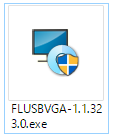
インストーラをダブルクリックして、インストールを開始する。
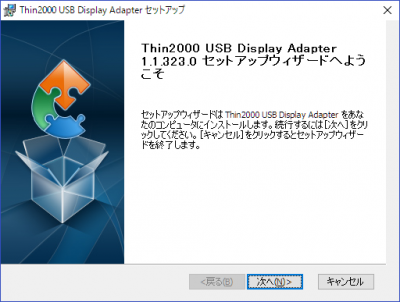
基本そのままで進めていけばインストールは完了する。
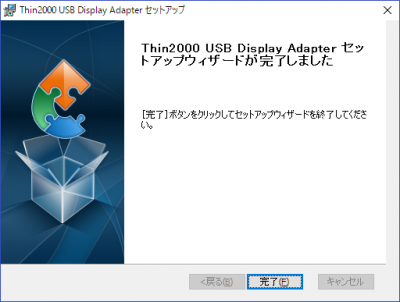
確認メッセージが表示されるので、パソコンを再起動する。

ディスプレイ設定
再起動後、USB接続されたモニタが認識されるようになるので、あとは細かい設定を。
デスクトップで右クリックし、コンテキストメニューから「ディスプレイ設定」を選択する。
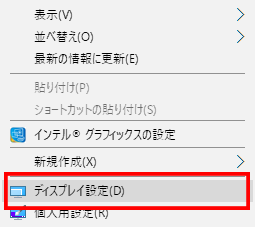
ディスプレイ設定の画面が出たら、モニタの位置に合わせて調整する。
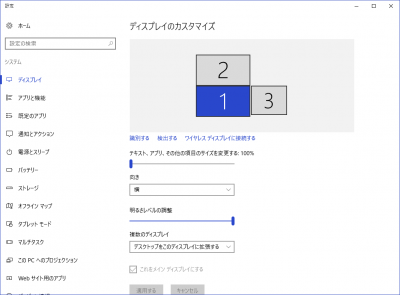
これでOK!

うまく表示されない時は
実は最初、増設モニタが真っ黒で表示されない状態になった。
結局、一度ドライバを削除して、メーカーサイトから最新ドライバをダウンロードしてインストールしたら、表示されるようになった。
同様の現象が出た方はお試しあれ。
Driver Download – Fresco Logic
https://support.frescologic.com/portal/kb/articles/latest-drivers
気になる使用感は?
使用しているRazer Blade Stelthは、一番ロースペックモデルではあるが、表示のもたつきもなく、サクサク使えている。
処理負荷高いゲームだとどうなるか分からないが、業務アプリケーション程度の負荷ならまったく問題なし。